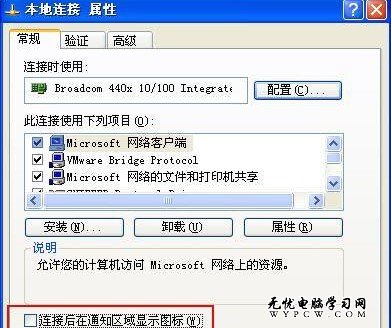萬盛學電腦網 >> 網絡應用技術 >> 應用教程 >> 圖文講解win 7 環境下的打印機共享設置 打印機共
圖文講解win 7 環境下的打印機共享設置 打印機共
隨著Win7 系統的普及,越來越多的用戶已經告別XP時代。而選擇Win 7 系統已成為當前用戶的購機首選。作為XP系統的升級版本Win 7,在打印機共享設置方法上與原來的XP系統有著許多區別。下面用圖文形式向讀者說明,在Win 7 環境下,打印機是如何設置共享打印的。
第一步: 取消禁用Guest 用戶
1. 點擊“開始”按鈕,在“計算機”上按右鍵,選擇“管理”,如圖一。

▲
2. 在打開的“計算機管理” 窗口中找到 Guest 用戶,如圖二。
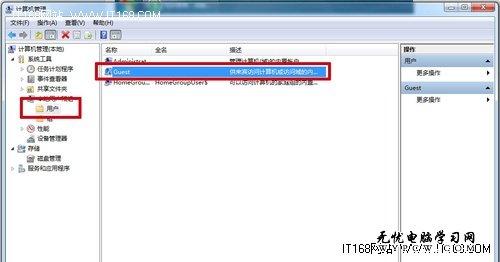
▲
3.雙擊Guest,打開“屬性”窗口,確保“賬戶已禁用”選項沒有被勾選,如圖三。
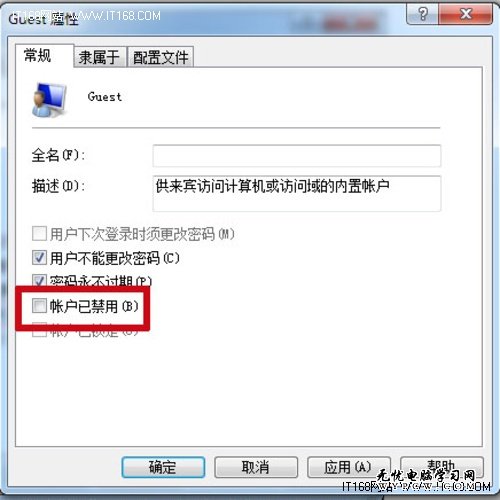
▲
第二部:共享目標打印機
1. 點擊“開始”按鈕,選擇“設備和打印機”,如圖四
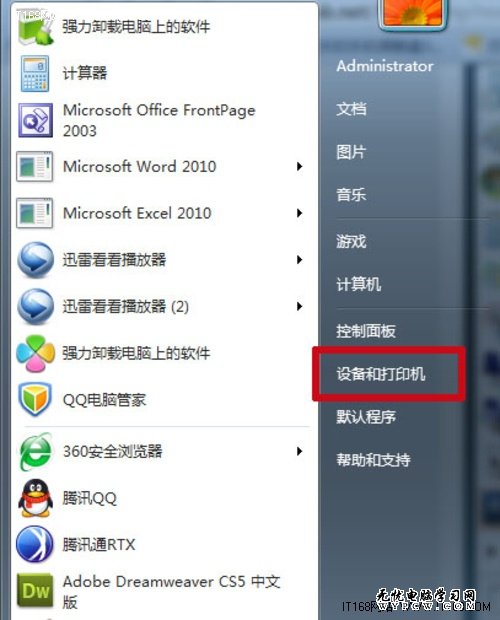
▲
2. 打開設備和打印機後,選擇想要共享的打印機,並右鍵選擇“打印機屬性”,如圖五:

▲
3. 打開打印機屬性後,選擇“共享”選項卡,勾選“共享這台打印機”,並且設置一個共享名,如圖六:
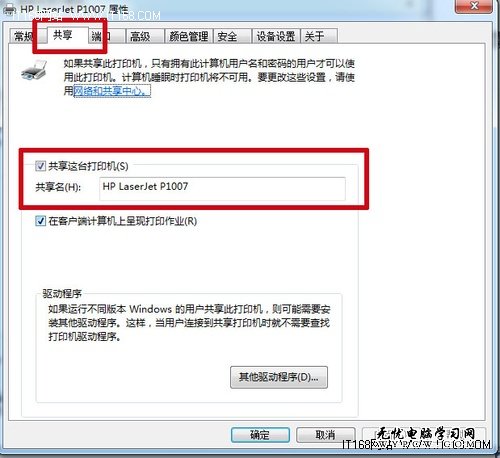
▲
第三部: 計算機共享設置
1. 在系統欄網絡連接圖標上右鍵,選擇打開“網絡和共享中心”,如圖七
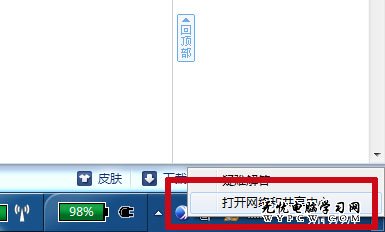
2. 在彈出的 窗口中點擊 “選擇家庭組和共享選項”,如圖八

▲
3. 單擊“更改高級共享設置”,如圖九
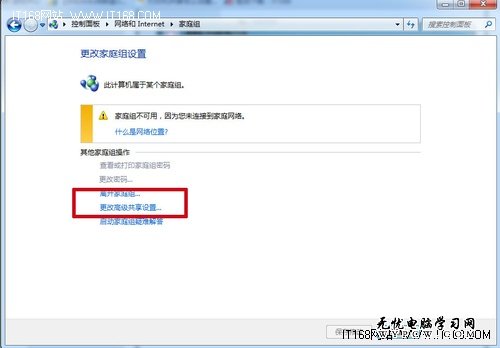
▲
4. 在家庭或工作網絡狀態下,更改高級共享設置的具體設置我們已經用紅邊加重,修改完成後千萬不要忘記保存。如圖十、十一
- 上一頁:組建家庭無線網絡 無線路由器基本設置
- 下一頁:如何實現打印機共享打印?
應用教程排行
相關文章
copyright © 萬盛學電腦網 all rights reserved